原有的打印功能比較隱晦,無法滿足用戶在包裝魔術師里打印出工程圖紙的需求,這次更新更正為“工程圖紙”功能,繪制操作也比之前更簡便,功能也更強大。
用戶只需把軟件更新到3.2.1.0版本以上,從下圖所示位置進入功能
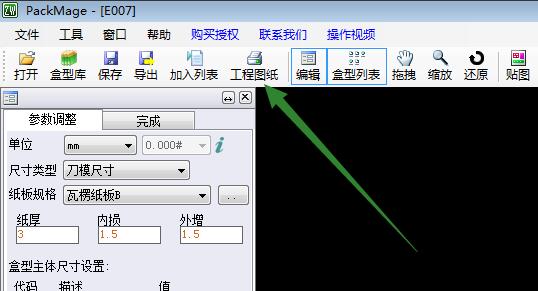
在操作界面的右方增加了新的“模板”功能區域。當前是沒勾選的狀態,繪制工程圖的工具呈現灰色,不能使用,這個時候操作區中的所有操作都是對要打印的盒型的操作。
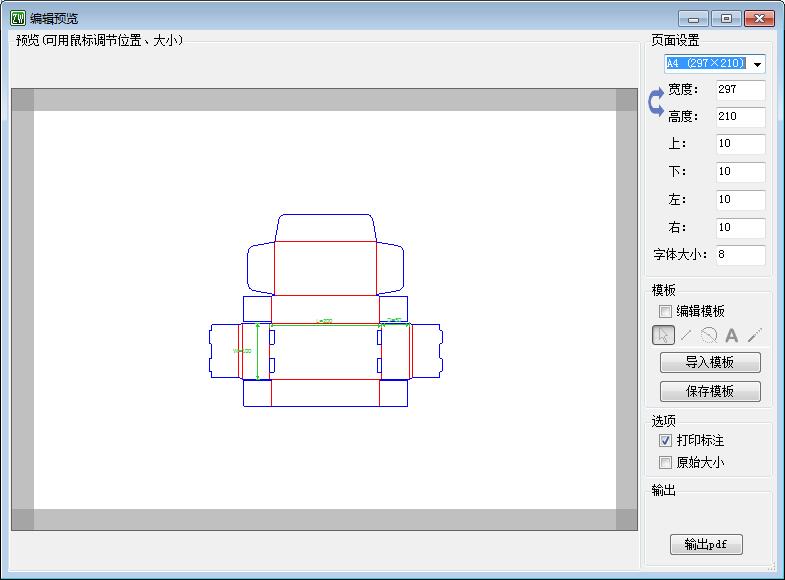
勾選“編輯模板”后,繪制工具呈高亮顯示,此時在操作區中的所有操作都是工程圖的繪制操作。繪制工程圖的方法,跟在CAD功能中的相應工具的使用相仿。用戶也可以直接在CAD功能中繪制工程圖紙并存成.pb文件,通過“導入模板”按鈕導入進來。
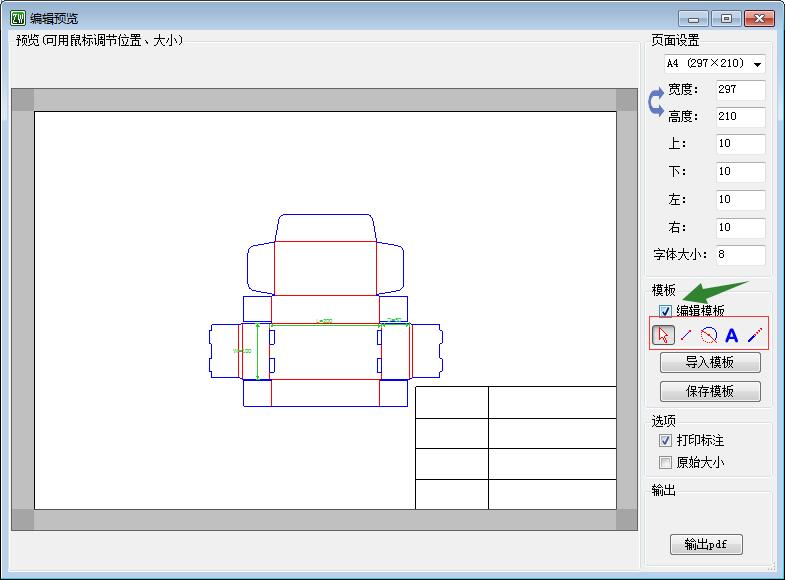
值得注意的是,當前面板上的“文字工具”是與CAD功能里的“文字標注”對應的,但在CAD功能里的“文字標注”功能默認是有文字框的,只有在拖出輸入框的時候同時按住“Ctrl”鍵才能去掉。
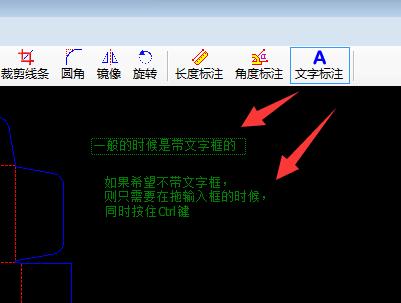
在面板的右上角可以設置工程圖紙的大小及四邊的留空,在留空的相交處會有吸附點方便操作。如果希望在CAD功能里繪制工程圖紙,請務必先在此確定繪制區域的大小,并通過“保存模板”的按鈕,存出.pb文件,然后在CAD功能里打開這個.pb文件才開始修改,免得出現位置大小對應不上的情況。
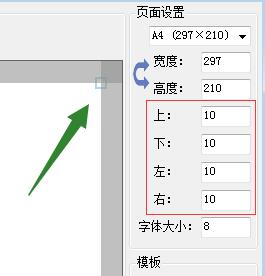
下方的字體大小將會影響整個圖紙中所有文字的字體大小
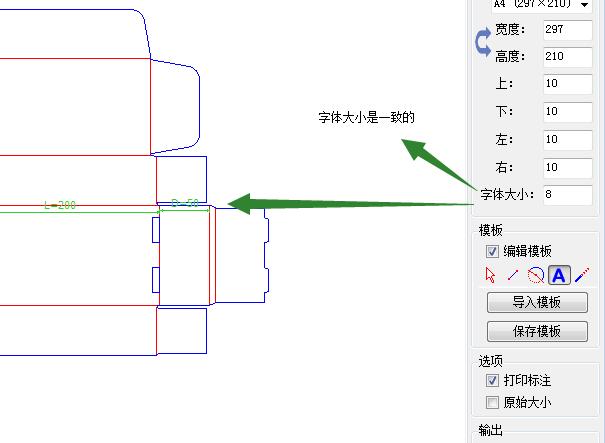
包裝魔術師技術有限公司